Hogyan lehet hozzáadni vagy eltávolítani a hangpályát a Sony Vegas programban

- 2231
- 196
- Balázs Kornél Gergő
Ha videóanyagokkal dolgozik, gyakran el kell távolítani az eredeti hangot, hogy beállítsa, és külön -külön adja hozzá, vagy cserélje ki például zenei kíséretre. Ezt a Sony Vegas programban könnyű megtenni.

A Sony Vegas -ban a hanggal való munka árnyalata.
Eltávolítjuk a hangot
Kétféle módon lehet megszabadulni az audio motortól: törölje, vagy csak kimerüljön. Ez utóbbi előnyösebb, ha nem tudja biztosan, hogy hasznos lesz -e a projekt létrehozásának folyamatában, vagy sem.
1. módszer
Mielőtt eltávolítaná a hangmutatót, adja hozzá a videót a Sony Vegas szerkesztőhöz. A tetején egy forgatókönyvet és az alábbiakban látsz - egy réteget audio -val, és elválaszthatatlanul összekapcsoltak. Ha jelenleg megpróbál törölni egy audio sort, akkor a klip eltűnik vele.
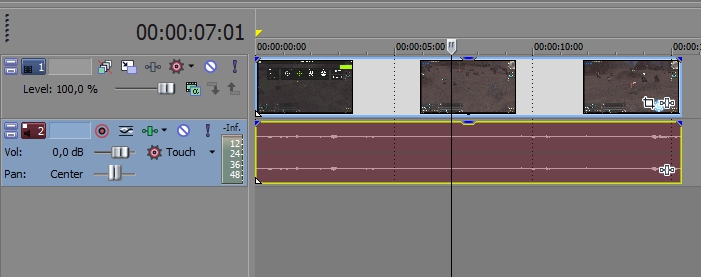
Annak érdekében, hogy elválaszthassa a hangot a videótól, válassza ki és nyomja meg az u. Ellenőrizze az elemek függőségét a videó szélének meghúzásával. Ha önmagában mozog, a divízió sikeresen elmúlt.
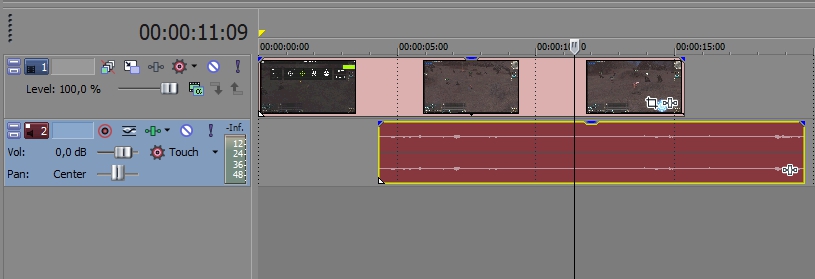
Az audio útval szemben van egy kis beállítási ablak. Kattintson rá a jobb egérgombbal, és válassza az "Audio dal törlése" vagy a "Audio dal eltávolítása" lehetőséget (a verziótól függ). A hangsor eltűnik.
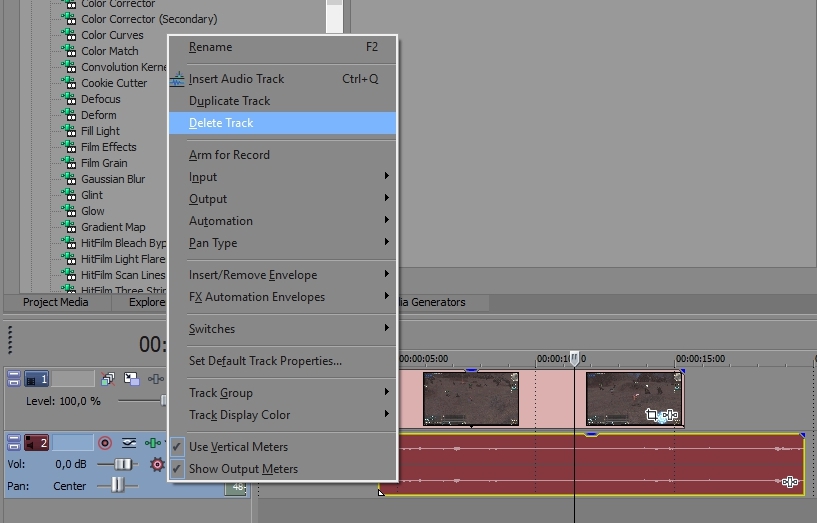
2. módszer
A hangot egyszerűen eltávolíthatja, de az út megtartásával is eltávolíthatja a hangot. A teljes sor teljes befolyásolásához, de csak az elemen kattintson a C gombra, és válassza ki a kívánt darabot, majd kattintson a jobb egérgombbal, és válassza a „Switches” (vagy a „Toggle”) lehetőséget - „Muffle”.
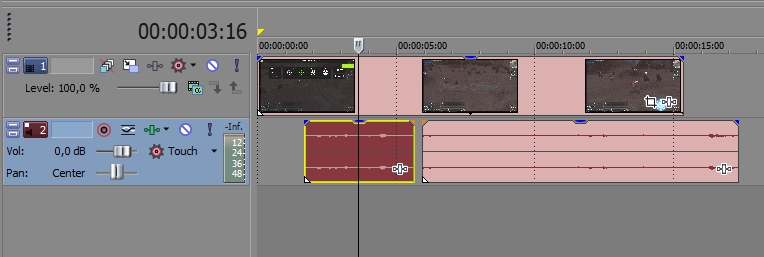
Ha teljesen hangos utat vagy egyszerre fullad meg (ha a sáv töredékekből áll), nézd meg az ellenkező menüt - van egy ikon a megfelelő aláírással.
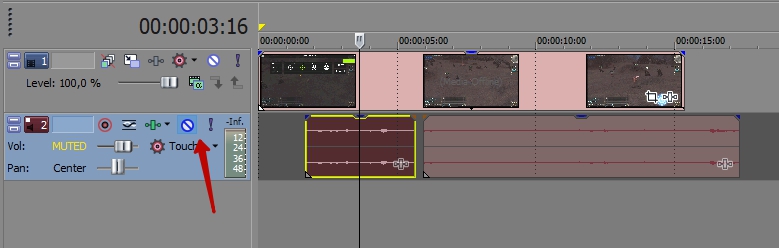
Ilyen módon nem csak a csendet érheti el, hanem a megfelelő helyeken is a hangerőcsökkenést is végezheti. Ehhez kattintson a Shift + V kombinációjára, és rendezze a jelölőket azon a pályán, ahol változtatásokat hajtanak végre. A jelek mozgatásakor a hanggörbe jön létre. Ennek a funkciónak a hatékony felhasználásához tisztességes cselekedetre van szükség, de érdekes átmeneteket kapunk. Most, ha szükséges, visszatérhet az eredeti hanghoz, ami lehetetlen lenne az audio utak eltávolításakor.
Adjon hozzá egy új utat
Most beszéljünk arról, hogyan lehet zenét beilleszteni vagy hangot rögzíteni a projektbe. Mindenekelőtt a megfelelő fájlt MP3 formátumban kell elkészítenie, és néhány mappában mentenie kell. Ezután importáljuk a Video Sequenter -t a szerkesztőbe, majd kattintson a Ctrl + Shift + Q elemre (vagy a "Inter” - "Audio/Video Track" segítségével).
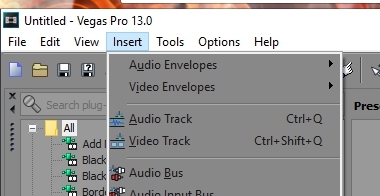
Ezután helyezze be a kívánt zenei fragmentumot. Ha több számot terveznek a klip mentén, akkor mindegyikre külön audio út jön létre: ugyanazt az elv megfigyelhető a Sony Vegas -ban - „Egy objektum - egyrétegű” - ami a grafikus szerkesztőkre jellemző, mint például a Photoshop, mint például a Photoshop. Ha elfojtotta az eredeti audio zeneszámot, akkor válassza ki a videót és a hangot, mielőtt zenét hozzáadna a Sony -hoz, nem feltétlenül van.
Hangoljuk a videót
Ha a videót a saját hangjával szeretné hangolni, csatlakoztasson egy külső mikrofont (ez a laptopokban épített), és hozzon létre egy új üres audio sávot (kattintson a jobb oldali bal oldali menüben, ahol a szerkesztési eszközök találhatók). Az ablak kiugrik egy javaslattal, hogy a rekordot egy adott mappában mentse el. Egyetértünk vagy megváltoztatjuk a helyet, és kattintson az OK gombra.
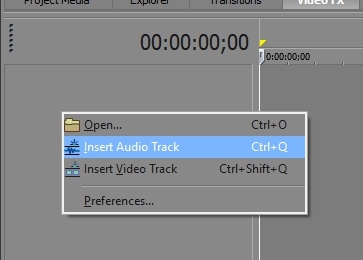
A jobb oldalon multi -colored indikátor jelent meg - a mikrofon készen áll a munkára. Az alábbiakban nyomja meg a "Rec" gombot, és diktálja a szöveget.
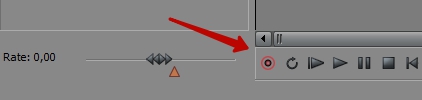
Ugyanebben a sorban megtalálja a "stop" ikont. Az audio felvétele után meghallgathatja és szükség esetén feldolgozhatja - a szám végén van egy ikon, amely megnyitja a releváns lehetőségeket. A listában nagyon sok hanghatást, tisztasági beállítást és az idegen zaj csökkentését találja.
- « Hasznos videoműveletek a Sony Vegas programban
- Hitelek létrehozása a Sony Vegas programban a programfunkciók segítségével »

